Drummer, GarageBand’in en etkileyici özelliklerinden biridir. Neredeyse sınırsız özelleştirme seçenekleriyle projenize profesyonel davul parçaları eklemenin kolay bir yolunu sunar.
Drummer'ı daha önce GarageBand'de hiç kullanmadıysanız, bir sonraki projenizde bundan en iyi şekilde yararlanmak için bilmeniz gereken her şeyi açıklayacağız.
Davulcu Özelliği Nedir?

GarageBand’ın Drummer'ı, müzik projelerinizde kullanmak üzere otomatik davul kalıpları çalan bir yazılım aracıdır.
Her biri kendi tarzına sahip 28 sanal davulcu ve üç sanal perküsyoncu arasından seçim yapabilirsiniz. Ayrıca, Drummer'ın çaldığı ritmi, sesleri ve kalıpları parçanıza mükemmel şekilde uyacak şekilde düzenleyebilirsiniz.
Henüz yapmadıysanız, gidin GarageBand> Ses Kitaplığı> Tüm Kullanılabilir Sesleri İndir Her Drummer seçeneğini Mac'inize indirmek için.
Eğer seversen GarageBand ile döngüleri kullanma Kendi Parçalarınızı Oluşturmak için GarageBand ve Ücretsiz Müzik Döngülerini KullanmaKendi parçalarınızı oluşturmak için ücretsiz müzik döngüleri ve örnekleri kullanarak GarageBand'i kullanmaya nasıl başlayacağınız aşağıda açıklanmıştır! Daha fazla oku , bu aynı zamanda Apple'dan tüm ücretsiz döngü koleksiyonunu indirir.
GarageBand'e Baterist Nasıl Eklenir
Drummer'ı GarageBand projenize eklemek için tek yapmanız gereken yeni bir parça oluşturmaktır. Git Parça> Yeni Parça menü çubuğundan ve seçin davulcu açılan pencereden.
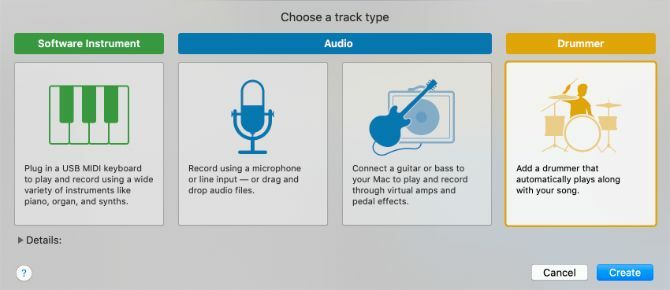
Alternatif olarak, tuşuna basın Option + Cmd + U anında yeni bir Drummer parçası eklemek için.
Bir Drummer izi ekledikten sonra GarageBand, projenizin başında sekiz çubuklu bir bölge oluşturur. Ayrıca, sanal davulcunuzu, kitinizi ve Ritim Ön Ayarınızı seçmenize izin vermek için Kitaplık ve Düzenleyici pencerelerini açar.
Bir Davulcu Seçin
Soldaki Kitaplık penceresi, yedi müzik türüne ayrılmış tüm farklı GarageBand sanal davulcuları gösterir:
- Kaya
- Alternatif
- Söz yazarı
- R & B
- Elektronik
- Hip Hop
- vurmalı
Bir tür seçin, ardından çalma tarzları hakkında kısa bir paragraf okumak için uygun bir davulcuyu seçin.
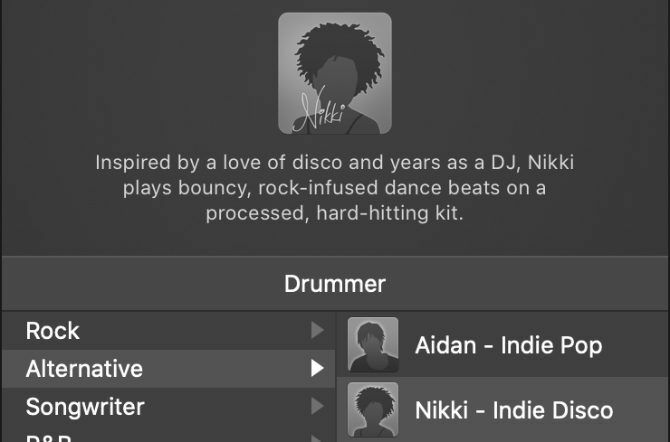
Her davulcu farklı bir çalma stili sunar. Her birini tanımak biraz zaman alabilir, bu yüzden şimdilik adlarının yanındaki alt türe odaklanın. Her zaman daha ilerideki farklı davulcularla deneyler yapabilirsiniz.
Bir Kit seçin
Bateri kitinin değiştirilmesi, Drummer'ın çaldığı şeyi değiştirmez; sadece gerçek davulların sesi. Her bir davul seti, her birinin varsayılan olarak tercih ettiği bir kite sahip olmasına rağmen, her sanal davulcu için mevcuttur.
Sanal bir davulcu seçtikten sonra, Uzay oynamak onları dinlemek için. Ardından, farklı kitleri seçin. sesler bölümü Kütüphane.
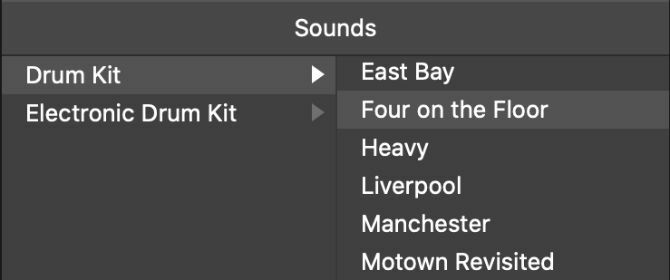
Çaldıkları davul ritmi için endişelenmeyin. Bunun yerine, setin tonunu veya bireysel davulların sesini dinleyin. Kontrolleri Akıllı Kontroller Sesi daha fazla düzenlemek için pencere, ancak buna daha sonra gireceğiz.
Bir Vuruş Ön Ayarı seçin
Beat Ön Ayarı Drummer'ın çaldığı gerçek bateri ritmini ifade eder. Bateri kitini değiştirdiyseniz, E Baterist Düzenleyiciyi tekrar açmak ve pencerenin sol kenarında Vuruş Önayarlarının bir listesini bulmak için.
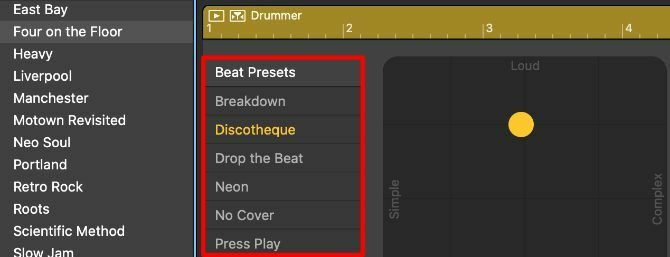
Her sanal davulcu, kendi türlerine uyacak şekilde farklı bir Vuruş Ön Ayarları seçkisi sunar. Projeniz için beğendiğiniz bir bateri kalıbı bulmak için her birine tıklayın.
Vuruş Ön Ayarı mükemmel değilse endişelenmeyin; onu birazdan düzenleyeceğiz.
Davulcu Parçanızı Yapılandırın
Drummer'ın tüm projeniz için aynı davul kalıbını çalmasını istemiyorsanız, Çalışma Alanı penceresinde ayrı Drummer bölgeleri oluşturmanız gerekir. Her bölgenin ayarlarını düzenleyebilirsiniz, böylece Drummer şarkınızın girişi, dizesi ve korosu için farklı kalıplar çalar.
Farenizi bir Drummer bölgesinin sağ kenarına getirin. Ekle (+) buton. Orijinalden hemen sonra yinelenen bir bölge oluşturmak için buna tıklayın. Sonra başka bir yere sürükleyip bırakın, uzunluğunu ayarlayın veya şarkı yapınıza uyacak şekilde döngü yapın.
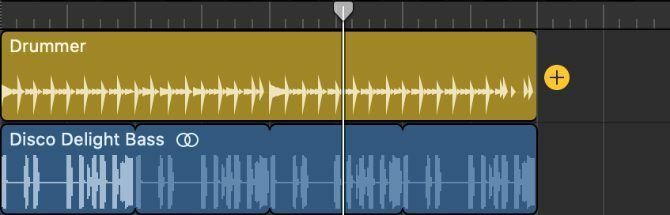
Yinelenen bir bölge, orijinal ile aynı ayarlarla başlar. Ancak yeni bir Vuruş Ön Ayarı seçebilir ve değiştirmek için diğer ayarları düzenleyebilirsiniz. Ne yazık ki, aynı parçadaki diğer tüm bölgeleri etkilemeden davulcuyu veya bateri kitini değiştiremezsiniz.
Ayrıca, davul dolgularını eklemek istediğiniz yere kısa bölgeler eklemenizi de öneririz. Bunu yapmanın en kolay yolu oynatma kafasını dolguyu istediğiniz yere taşımak, Drummer bölgesini seçmek ve ardından düğmesine basmaktır. Cmd + T iki bölgeye ayırmak için.
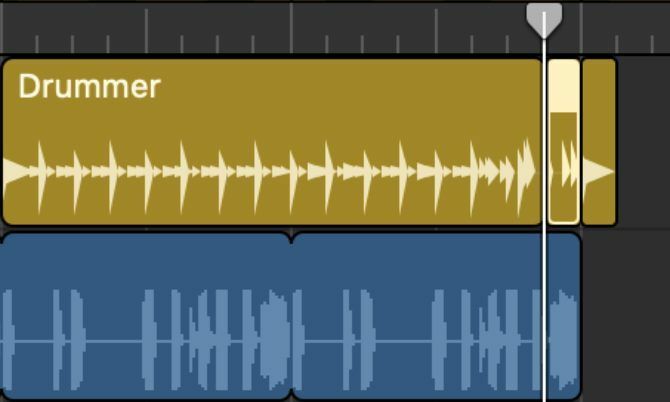
GarageBand'de Baterist Ayarlarını Düzenleme
Vuruş Ön Ayarı kullanmak, Drummer'ı kullanmaya başlamanın hızlı bir yoludur. Bununla birlikte, Editor penceresindeki X / Y Pedini, desen çeşitlemelerini ve stil düğmelerini ayarlayarak Drummer'ın oynadığı şey üzerinde çok daha fazla kontrole sahip olabilirsiniz.
Düzenleyiciyi açmak için belirli bir Drummer bölgesine çift tıklayın. Ardından, bu bölgeyi Drummer'ın başka yerlerde çaldığından farklı kılmak için aşağıdaki ayarları düzenleyin.
X / Y Pedini Ayarlayın
X / Y Pedi, bateri şablonunu projenize uyacak şekilde değiştirmenin hızlı ve kolay bir yolunu sunar. Drummer'ın çaldığı modeli tamamen değiştirmek için sarı diski pedin farklı alanlarına sürükleyip bırakın.
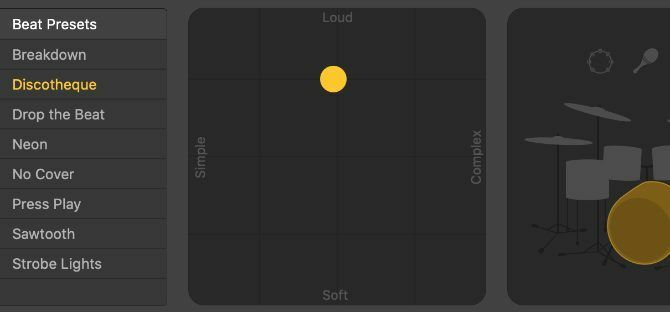
X ekseni boyunca hareket etmek, tambur şablonunu Basit için karmaşık, Y ekseni Yumuşak için yüksek sesle.
Diski pedin uzak köşelerine sürüklemenize gerek yoktur. Küçük hareketler hala davul modellerini şaşırtıcı miktarda değiştiriyor.
Perküsyon Seslerinizi ve Kalıp Varyasyonlarınızı Seçin
X / Y pedinin sağında, seçtiğiniz davulcuya bağlı olarak bir bateri seti veya bir perküsyon enstrümanı ızgarası görmelisiniz. Ziller, tomlar, çalkalayıcılar, bongolar veya diğer enstrümanlar görebilirsiniz.
Desene dahil etmek istiyorsanız bir perküsyon sesini vurgulamak için tıklayın. Alternatif olarak, o sesi duymak istemiyorsanız vurguyu kaldırın.

Her bir perküsyon sesinin yanındaki kaydırıcılar bunun için desen çeşitlemesini değiştirmenize izin verir. Genel olarak, kaydırıcıyı sağa kaydırmak, Drummer'a bu sesi bateri kalıbında daha sık kullanmasını söyler.
Ancak, son iki pozisyon için Kick & Snare sesler, devre arası ve çift zamanlı davul kalıpları arasında seçim yapmanıza izin verir.
Davulcunuz fırça kullanıyorsa, fırça stilini değiştirmek için bu kaydırıcıların altındaki onay kutusunu da kullanabilirsiniz.

Dolgu ve Salınım Ekle
Drummer Editor'ün sağ tarafında iki düğme gösterilir. Bunların ikisi de seçtiğiniz bölge için oynama tarzını değiştirmenize izin verir.
Artırın Dolgular Drummer'ın bateri kalıbı boyunca daha uzun ve daha karmaşık dolgular çalmasını sağlamak için seviye. Dolgu, şarkıya çeşitlilik katan ayrıntılı bir süs ya da davul sesi. Genellikle bir bölgenin sonunda gelir.
Artırın salıncak Bateri ritmine caz benzeri bir salınım eklemek için seviye. Bu, projenizdeki diğer enstrümanlar da salıncak zamanında çalıyorsa en iyi sonucu verir. Kullan 8 ve 16 salıncağın ne kadar hızlı olmasını istediğinizi seçmek için düğmeleri.
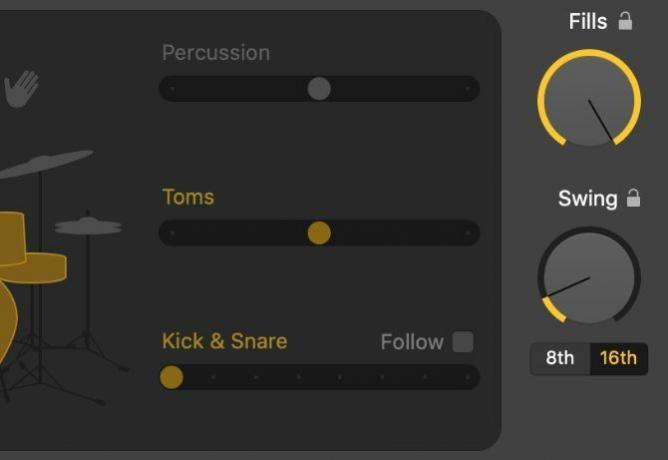
Bu seviyeleri kilitlemek için bu düğmelerden herhangi birinin yanındaki asma kilidi kapatın. Bu şekilde, Vuruş Ön Ayarını, kalıp ayarlarını ve hatta Dolgu veya Salınım seviyenizi kaybetmeden sanal davulcuyu değiştirebilirsiniz.
GarageBand'de Baterist Nasıl Karıştırılır
Projenizde kullanmak üzere bir dizi davul kalıbı oluşturduktan sonra, bundan en iyi sesleri elde etmek için yine de Drummer parçasını karıştırmanız gerekir. Bunu yapmanın en kolay yolu, Akıllı Kontroller penceresi.
Baterist parçanızı seçin ve B Akıllı Kontrolleri açmak için. Bateri kitinizdeki davulların her birinin ses seviyesini ayarlamak için görünen düğmeleri kullanın.

Belirli davulları tamamen kapatmak için her bir düğmenin yanındaki ışıkları bile kullanabilirsiniz.
Sıkıştırma topuz, davullarınızın sesini "ezmenizi" sağlayarak daha yüksek sesle hissetmelerini sağlar. Ve kullanabilirsiniz ton ve oda Kitinizin genel tınısını değiştirmek için seviyeler.
Farklı bateri kitleri farklı Akıllı Kontroller sunar. Ancak Drummer bölgelerini MIDI izlerine dönüştürerek sesiniz üzerinde daha fazla kontrole sahip olabilirsiniz.
Davulcu Bölgelerini MIDI Kanallarına Dönüştür
Gerçek bir bateri seti kaydettiyseniz, genellikle her bateri için ayrı bir ses parçası oluşturursunuz. Bu, her bir davulu bağımsız olarak karıştırabileceğiniz için ses üzerinde daha fazla kontrol sağlar.
GarageBand'de Drummer ile aynı sonucu elde etmek için Drummer bölgelerinizi MIDI'ye dönüştürmeniz gerekir. Şu adrese giderek bir yazılım enstrümanı izi oluşturun: Parça> Yeni Parça menü çubuğunda. Ardından enstrümanı daha önce seçtiğiniz bateri kitine uyacak şekilde değiştirin.
Şimdi tüm Drummer bölgelerinizi aynı anda seçmek için tıklayın ve sürükleyin. Basın Cmd + C onları kopyalamak için, ardından yeni yazılım enstrüman parçanızı vurgulayın ve Cmd + V Drummer bölgelerinizi MIDI olarak yapıştırmak için.
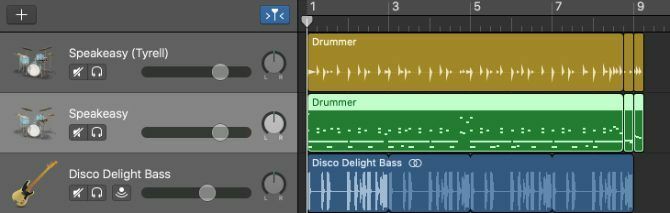
Bateri kalıplarınız için zamanlamayı, hızı, nicemlemeyi ve diğer parametreleri düzenlemek için MIDI Düzenleyiciyi açın.
Alternatif olarak, MIDI kenar çubuğu klavyesindeki ilgili nota tıklayarak yapabileceğiniz belirli bir davuldaki her vuruşu seçin. Ardından Drummer bölgenizi tekrar bölmek için bunları ayrı bir yazılım enstrüman izine yapıştırın. Drummer bölgelerinizdeki her drum için ayrı izler oluşturmak üzere bu işlemi tekrarlayın.
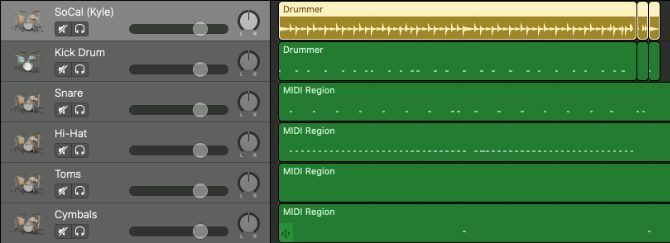
Artık mükemmel karışımı oluşturmak için eklentiler ekleyebilir, EQ'yu değiştirebilir veya her davul için seviye ve pan ayarını yapabilirsiniz.
GarageBand Hakkında Bilmeniz Gereken Her Şeyi Öğrenin
GarageBand'den en iyi şekilde yararlanmak istiyorsanız Drummer özelliğinin nasıl kullanılacağını öğrenmek çok önemlidir. Ancak Drummer, bu müzik prodüksiyon yazılımındaki tek değerli özellik değil.
Rehberimize göz atın GarageBand nasıl kullanılır GarageBand Nasıl Kullanılır: Adım Adım KılavuzGarageBand, Mac için güçlü bir ses kayıt ve düzenleme yazılımıdır, ancak başlamak zordur. Bu eğitim size GarageBand'i nasıl kullanacağınızı gösterecek. Daha fazla oku döngüler, yazılım araçları, puan düzenleyicileri ve daha fazlası hakkında bilinmesi gereken her şeyi öğrenmek.
Ortaklık Açıklaması: Önerdiğimiz ürünleri satın alarak sitenin canlı kalmasına yardımcı olursunuz. Daha fazla oku.
Dan, insanların teknolojilerinden en iyi şekilde yararlanmalarına yardımcı olmak için eğitimler ve sorun giderme kılavuzları yazıyor. Yazar olmadan önce Ses Teknolojisinde BSc kazandı, bir Apple Store'da onarımları denetledi ve hatta Çin'deki bir ilkokulda İngilizce öğretti.

